每一臺顯示器都有自己最佳的分辨率參數,目前主流分辨率為1920*1080,當您設置的分辨率超過了顯示器最佳分辨率,無疑帶來的就是黑屏。而近期都有用戶留言稱,自己設置顯示器分辨率超過了范圍,現在進系統就出現黑屏的現象要如何解決。那么顯示器分辨率超出范圍怎么恢復?下面武林網分享一下解決顯示器分辨率超出范圍黑屏問題,以便后期有用戶遇到這個問題提供更好的解決方法。
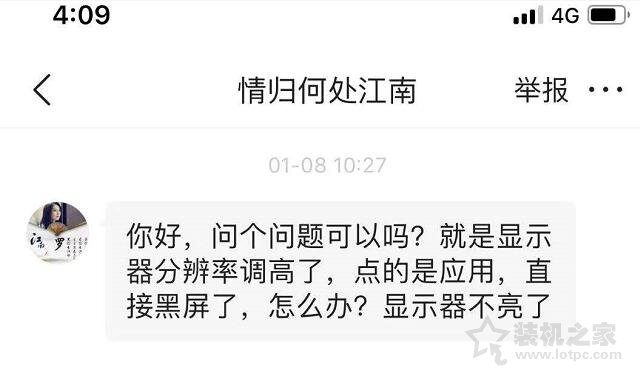
顯示器分辨率設置超出范圍現象:
顯示器開機一切正常,但是進入到桌面就出現黑屏。解決方法,進入安全模式下,調整最佳分辨率。
由于Win10和Win7系統進入安全模式方法有所不同,所以本文分開講解。
Win10具體操作步驟:
1、我們將電腦開機,到Win10啟動徽標的界面的時候,那么就長按電源鍵強制關機,再關機,再到Win10啟動徽標的界面的時候,再長按電源鍵強制關機,重復此操作三次,出現了正在診斷你的電腦,將出現自動修復界面。
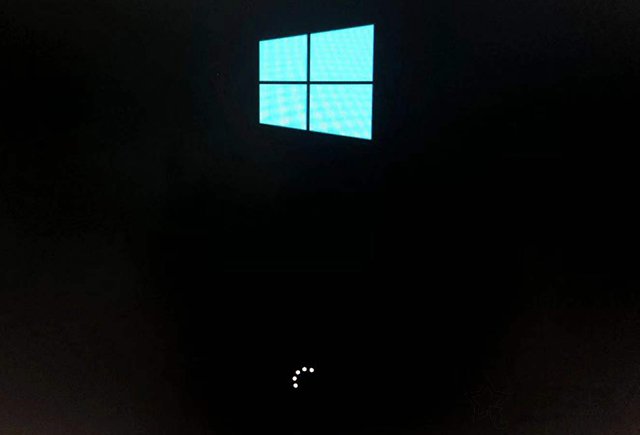
2、這時電腦就會進入自動修復的界面,我們點擊“高級選項”。
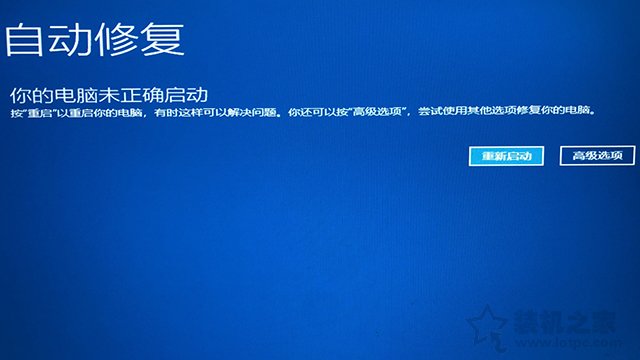
3、再點擊“疑難解答”選項,如下圖所示。

4、再點擊“高級選項”,如下圖所示。
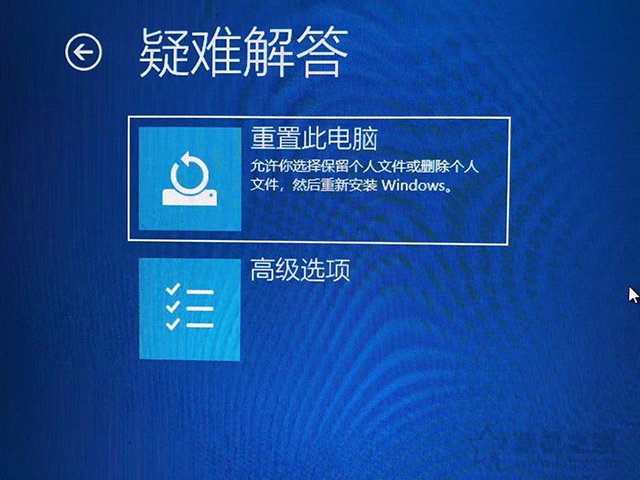
5、在高級選項界面中,我們點擊“啟動設置”,如下圖所示。(我們可以先嘗試一下啟動修復試試。)
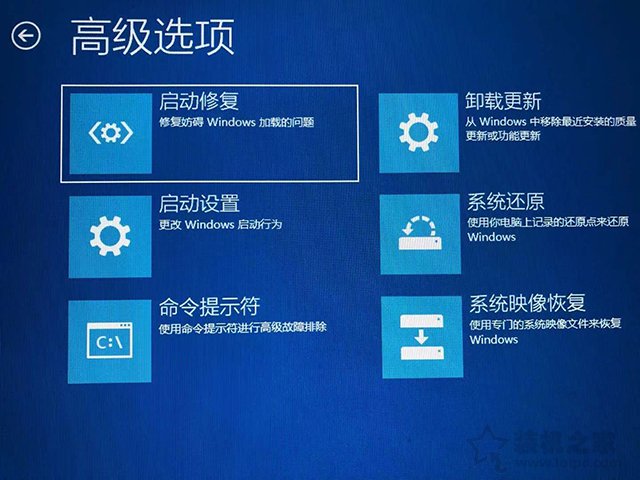
6、在啟動設置界面中,我們點擊“重啟”,如下圖所示。

6、序號4-6都是安全模式,我們按需選擇就可以了,沒有不需要網絡,按下數字4鍵或者F4鍵,啟用安全模式就可以了。
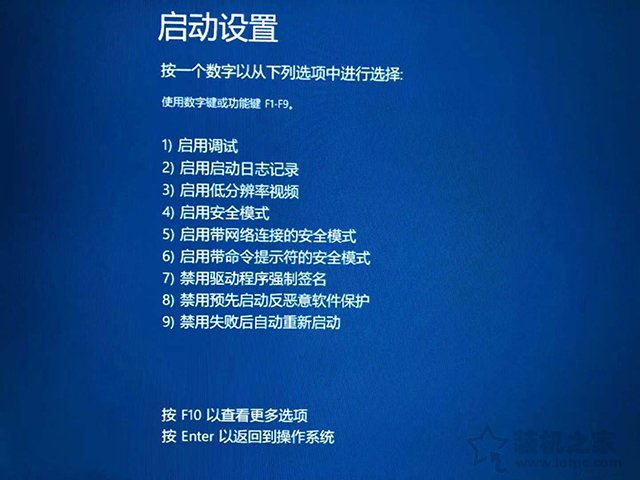
進入到安全模式之后,我們右鍵點擊桌面空白處選擇“顯示設置”,如下圖所示。
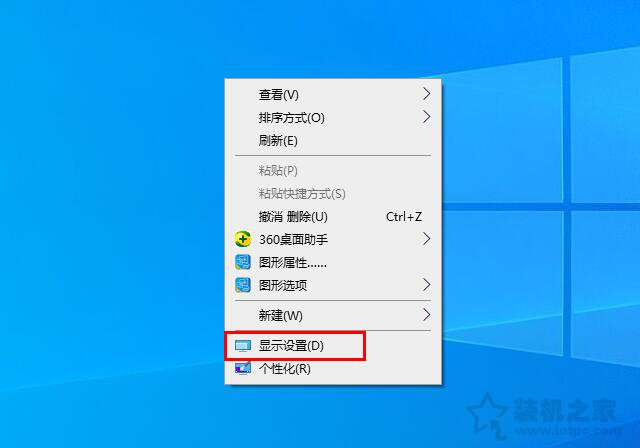
將顯示分辨率修改為顯示器最佳分辨率,我自己的是1920*1080,所以選擇了1920*1080。
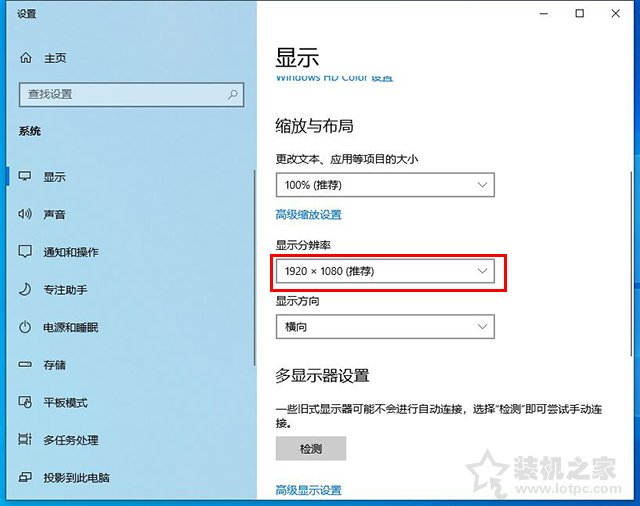
Win7具體操作步驟:
1、重啟電腦,開機時按F8,選擇啟動的模式為【安全模式】。
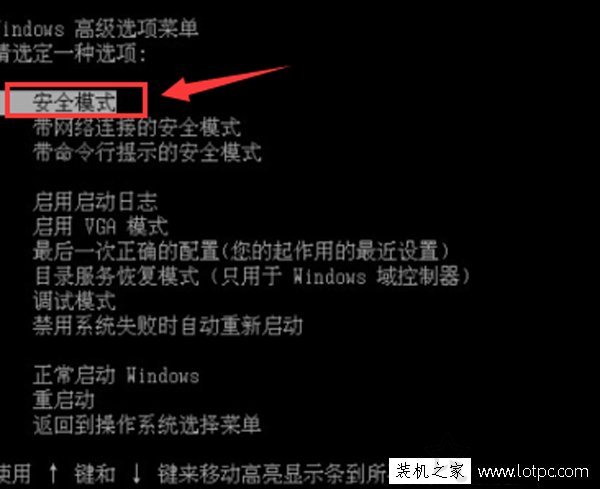
2、在桌面空白處用鼠標右鍵點擊,選擇屏幕分辨率,選擇適合屏幕的分辨率,設置完成后點擊確定。
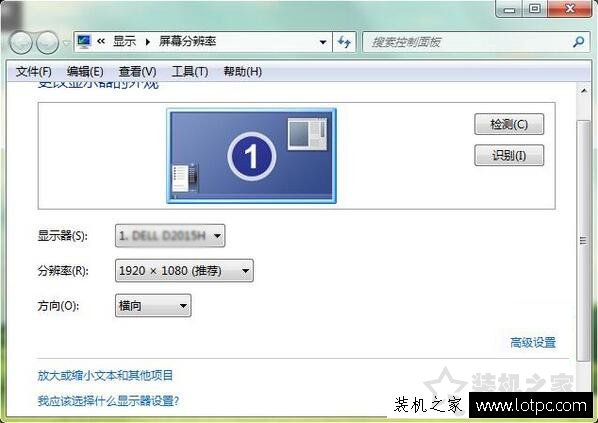
以上就是武林網分享的顯示器分辨率超出范圍黑屏的解決方法,如果您誤將分辨率設置超過了顯示器標準而導致了電腦黑屏,不妨通過以上的方法來解決,希望本文能夠幫助到大家。
|
新聞熱點
疑難解答